Uitschakelen Gebruik aanbevolen browserinstellingen prompt in Edge browser
Dit bericht laat u zien hoe u de prompt Gebruik aanbevolen browserinstellingen in uw (Use recommended browser settings)Edge-browser kunt uitschakelen . Microsoft is begonnen met het vragen van " Gebruik door Microsoft(Use Microsoft) aanbevolen browserinstellingen" in de Edge Chromium . Het lijkt erop dat het bedrijf gebruikers nu aanspoort of pusht om Edge als standaardbrowser en Bing als standaardzoekmachine te gebruiken.
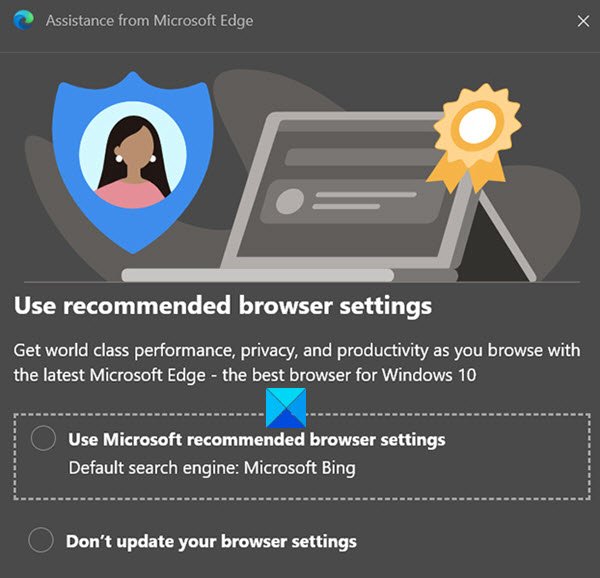
De pop-up verschijnt voornamelijk wanneer gebruikers de bijgewerkte Edge Chromium- browser op Windows 10 openen . Het meest irritante van dit probleem is dat het de waarschuwing kan blijven weergeven elke keer dat je de browser opent, ondanks dat je de aanbeveling al hebt afgewezen.
De aangeboden opties zijn:
- Gebruik door Microsoft(Use Microsoft) aanbevolen browserinstellingen
- Werk uw browserinstellingen niet bij.
Als u deze vervelende pop-up niet wilt zien wanneer u de browser opent, kunt u deze handmatig uitschakelen met behulp van een verborgen experimentele vlag. Laten we leren hoe u de aanbevolen browserinstellingenprompt in(Settings Prompt) Microsoft Edge(Microsoft Edge) kunt uitschakelen .
Uitschakelen Bericht aanbevolen browserinstellingen gebruiken in (Use)Edge
Als u de " Gebruik(Use) aanbevolen browserinstellingen" wilt uitschakelen , wordt de Edge - browser gevraagd, volg dan de onderstaande suggesties:
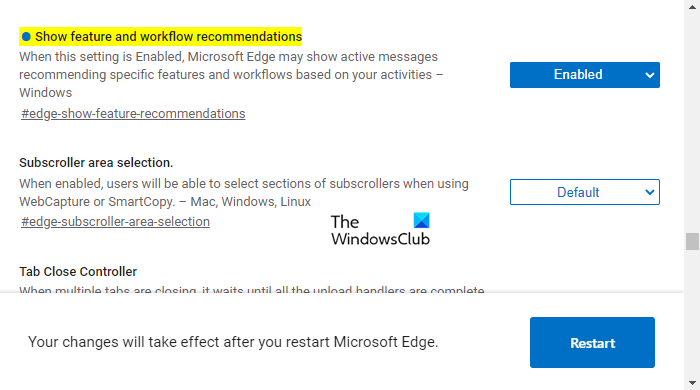
- Open eerst de Microsoft Edge- browser.
- Ga nu naar de edge://flags pagina.
- Zoek vlaggen voor functie- en werkstroomaanbevelingen weergeven.(Show feature and workflow recommendations.)
- Klik rechts van de vlag op de vervolgkeuzepijl en zet deze op Ingeschakeld(Enabled) .
- Start uw browser opnieuw om de wijzigingen door te voeren.
Laten we nu de bovenstaande stappen in detail bekijken:
Om te beginnen, opent u eerst de Microsoft Edge- browser en zorgt u ervoor dat u de nieuwste browserversie hebt.
Als je niet weet hoe je het moet controleren, ga dan naar de rechterbovenhoek in de Edge- browser en klik op de drie stippen. Klik in de menulijst op Settings > About Microsoft Edge en u zult zien dat Microsoft Edge automatisch wordt bijgewerkt als de updates beschikbaar zijn.
Nadat u de browser naar de nieuwste versie hebt bijgewerkt, gaat u naar de adresbalk, typt u edge://flags, en drukt u op Enter.
Ga vervolgens naar het zoekvak, typ Functie- en werkstroomaanbevelingen weergeven (Show feature and workflow recommendations, ) en bekijk de gerelateerde vlag in het gedeelte Experimenten(Experiments) .
U kunt ook de volgende tekstcode in de adresbalk van Chrome typen en op (Chrome)Enter drukken(Enter) om de vlag rechtstreeks te openen.
edge://flags/#edge-show-feature-recommendations
De webpagina met een optie voor de functie Weergeven en werkstroomaanbevelingen(Show feature and workflow recommendations) wordt in het venster geopend.
Klik(Click) op het vervolgkeuzemenu en wijzig het van Standaard(Default) in de optie Ingeschakeld(Enabled) .
Klik vervolgens op de knop Opnieuw opstarten (Restart ) , zodat de wijzigingen de volgende keer dat u de browser opent, van kracht worden.
Hoop dat het helpt(Hope it helps)
Gerelateerd: (Related:) Hoe u de prompt Sluit alle tabbladen in Edge uitschakelt.(How to disable the Close all tabs prompt in Edge.)
Related posts
Uitschakelen Een webservice gebruiken om navigatiefouten in Edge op te lossen
Schakel regelomloop in bronweergave in Chrome of Edge in
Hoe de menuknop Extensies te verwijderen van de Microsoft Edge-werkbalk
Mogelijk ongewenste toepassingsbeveiliging inschakelen in Edge-browser
Blokkeer of stop Microsoft Edge pop-up Tips en meldingen
Edge Browser is verdwenen en het pictogram is verdwenen
Microsoft Edge blijft automatisch resetten bij opnieuw opstarten in Windows 11/10
Download de nieuwste Windows 11/10 ISO-afbeeldingen rechtstreeks in Chrome of Edge
Favorietenbalk weergeven in Microsoft Edge op Windows 10
Blokkeer Microsoft Edge-advertenties die verschijnen in het startmenu van Windows 10
Hoe Chrome-thema's in de Microsoft Edge-browser te installeren
F12-sneltoets uitschakelen voor Microsoft Edge Developer Tools
Synchronisatie uitschakelen voor alle gebruikersprofielen in Microsoft Edge met behulp van Register
Slim kopiëren gebruiken in Microsoft Edge
Video afspelen in de modus Volledig scherm in de Edge-browser
Hoe dubbele favorieten in de Microsoft Edge-browser te verwijderen
Fix Microsoft Edge Installatie & Update foutcodes
Er is een fout opgetreden tijdens het starten van de profileringssessie in Edge DevTools
Beheerdermodus gedetecteerd: voer Edge niet uit in de beheerdersmodus
Titelbalk verbergen met verticale tabbladen in Microsoft Edge
